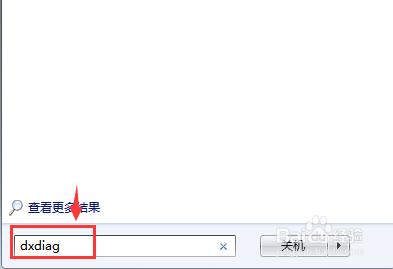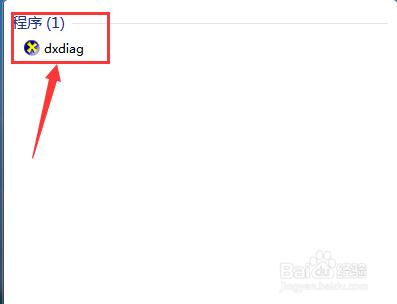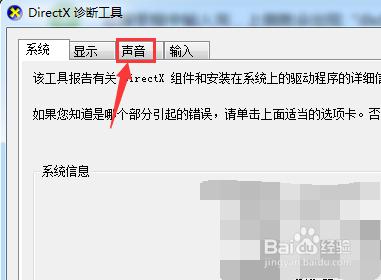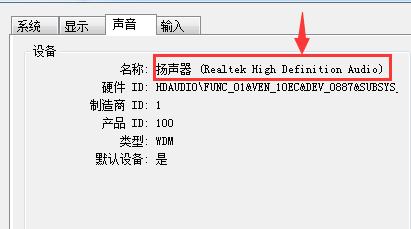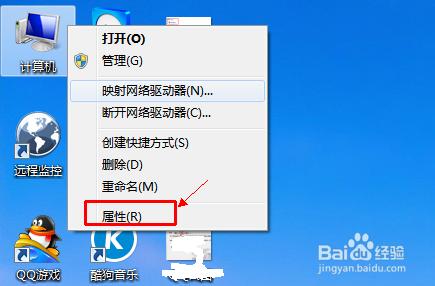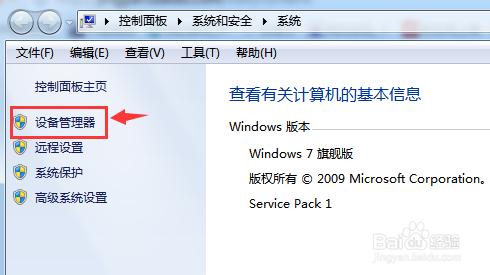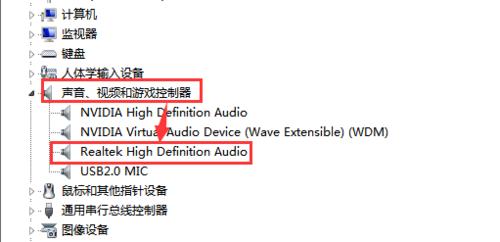音效卡是電腦上的硬體設施,任何電腦上的硬體都需要使用驅動使其執行,那麼我們下載驅動的時候就會用到音效卡型號
下面我簡單說一下怎麼檢視電腦的音效卡型號?
工具/原料
win7系統電腦
使用命令檢視
首先呢,開啟電腦上的開始選單,然後在選單欄最下側搜尋框中輸入命令“dxdiag”(看下圖)
在搜尋框中輸入完,上側就會出現“dxdiag”的程式,我們點選進入就會到達DirectX診斷工具的選單中(看下圖)
我們進入“DirectX 診斷工具”的選單中,點選上側選單中的第三個“聲音”進入(看下圖)
然後我們在聲音選單介面裡,看到的裝置名稱就是我們要找的音效卡型號(看下圖)
電腦屬性檢視
首先呢,我們點選計算機,右擊選擇屬性進入到計算機的屬性裡(看下圖)
也可以通過控制面板-系統和安全-系統進入
然後,我們點選左上角的第二個選單“裝置管理器”進入(看下圖)
進入“裝置管理器”後,點選開啟“聲音、視訊和遊戲控制器”,就可以看到第三個就是我們需要的音效卡型號(看下圖)